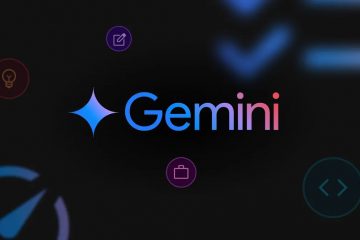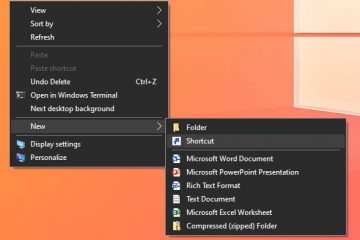Como falamos em nosso artigo anterior sobre como baixar os arquivos ISO Tiny11 25H2 mais recentes da fonte e instalá-los em nossas máquinas de baixo custo. Mencionamos isso naquele artigo que mostraremos como você pode construir seu próprio arquivo de imagem simplificado do Windows 11 caso não confie nos arquivos ISO pré-construídos.
Para construir o arquivo ISO, usaremos uma ferramenta específica conhecida como Tiny11 Builder do próprio NTDEV. É um script completo (PowerShell) que pode ser usado para criar sua própria versão do Tiny11, com sua própria seleção de recursos necessários.
Você pode obter qualquer atualização do Windows 11 das fontes oficiais, qualquer idioma ou arquitetura que se adapte à sua máquina e preferência de idioma. E, em seguida, execute o script do PowerShell para compactar e cortar o arquivo ISO conforme sua preferência.

Sem mais delongas, vamos começar com as etapas para criar o seu próprio imagem simplificada do Windows 11 usando o Tiny11 Builder.
Tabela de conteúdo
Versões do script do construtor Tiny11
O desenvolvedor fornece duas versões separadas dos scripts PowerShell do construtor Tiny11, tiny11maker.ps1 e tiny11coremaker.ps1. Ambos fazem trabalhos específicos. Aqui está a descrição da versão do repositório do GitHub.
“tiny11maker.ps1: o script normal, que remove muito inchaço, mas mantém o sistema operacional. Você pode adicionar idiomas, atualizações e recursos após a criação. Este é o script recomendado para uso regular.”
“tiny11coremaker.ps1: o script principal, que remove ainda mais inchaço, mas também remove a capacidade de manutenção da imagem. Você não pode adicionar idiomas, atualizações ou recursos pós-criação. Isso é recomendado para testes rápidos ou uso em desenvolvimento.”
Tiny11 Normal vs. Core
Etapas para criar seu próprio ISO Tiny11 25H2
Baixe o ISO do Windows 11 arquivo no site da Microsoft ou você pode baixá-lo diretamente de nossa ferramenta MSDL, onde fornecemos todo o Windows 11, 10 e 8.1 diretamente apenas dos servidores da Microsoft e de acordo com suas preferências, como idioma e arquitetura.
Visite https://msdl.tech-latest.com Procure Windows 11 e selecione Versão 25H2.  Escolha seu idioma preferido.
Escolha seu idioma preferido.  Baixe o arquivo ISO para sistemas de 64 bits (já que o Windows 11 não suporta mais 32 bits PC).
Baixe o arquivo ISO para sistemas de 64 bits (já que o Windows 11 não suporta mais 32 bits PC).
Como baixamos o arquivo ISO 25H2 do Windows 11 mais recente, vamos iniciar o processo de construção do arquivo ISO Tiny11.
Visit the official NTDEV Tiny11 Builder GitHub repository. E clique na seção Lançamentos.  E baixe o arquivo.zip do Seção de ativos. E extraia o arquivo zip.
E baixe o arquivo.zip do Seção de ativos. E extraia o arquivo zip.  Agora, navegue até a pasta onde você baixou o arquivo ISO do Windows 11. E clique com o botão esquerdo no arquivo ISO e clique no botão Montar no Windows File Explorer.
Agora, navegue até a pasta onde você baixou o arquivo ISO do Windows 11. E clique com o botão esquerdo no arquivo ISO e clique no botão Montar no Windows File Explorer.  A melhor maneira de saber se o ISO está montado ou não é acessar Este PC e verificar se há um novo volume com nome semelhante a “DVD Drive (F:) CCCOMA_X64FRE_EN-US_DV9″.
A melhor maneira de saber se o ISO está montado ou não é acessar Este PC e verificar se há um novo volume com nome semelhante a “DVD Drive (F:) CCCOMA_X64FRE_EN-US_DV9″.  Agora, abra o PowerShell/Terminal como administrador.
Agora, abra o PowerShell/Terminal como administrador.  Execute o seguinte comando para alterar a política de execução do script: (altere o caminho adequadamente.) Set-ExecutionPolicy Ignorar processo de escopo
Execute o seguinte comando para alterar a política de execução do script: (altere o caminho adequadamente.) Set-ExecutionPolicy Ignorar processo de escopo  Finalmente, inicie o script colando o arquivo de script ps1 no Terminal janela. C:\Users\shekh\Downloads\tiny11builder-06-09-25\tiny11builder-06-09-25\tiny11maker.ps1
Finalmente, inicie o script colando o arquivo de script ps1 no Terminal janela. C:\Users\shekh\Downloads\tiny11builder-06-09-25\tiny11builder-06-09-25\tiny11maker.ps1  Assim que o script for iniciado, digite a letra da imagem montada do Windows, que pode ser verificada na 4ª configuração, e pressione Enter para executá-la.
Assim que o script for iniciado, digite a letra da imagem montada do Windows, que pode ser verificada na 4ª configuração, e pressione Enter para executá-la.  Agora, digite o número de índice da edição do Windows; verifique na tabela abaixo o número do índice e o nome da imagem junto com seu tamanho. Agora sente-se e relaxe, pois a execução levará alguns minutos.
Agora, digite o número de índice da edição do Windows; verifique na tabela abaixo o número do índice e o nome da imagem junto com seu tamanho. Agora sente-se e relaxe, pois a execução levará alguns minutos.  O novo ISO do Windows 11 será movido para a pasta do construtor Tiny11 quando concluído, com o nome tiny11.iso.
O novo ISO do Windows 11 será movido para a pasta do construtor Tiny11 quando concluído, com o nome tiny11.iso. 
Instale o Tiny11 no seu PC
Já explicamos o passo para instalar o Tiny11 em seu PC em detalhes; verifique isso para obter o guia completo e detalhado.
Resumindo tudo
Pronto, criamos com sucesso nossa própria versão da imagem simplificada do Windows 11, usando o Tiny11 Builder.
Demonstramos apenas a versão normal do Tiny11. De maneira semelhante, você também pode experimentar o Tiny11 Core Builder; você só precisa substituir o caminho do script na 7ª etapa.
Se você tiver alguma dúvida sobre este artigo, informe-nos na seção de comentários abaixo. E se você criou o ISO do Windows 11 25H2 com sucesso usando o Tiny11 Builder e o instalou com sucesso, informe-me sobre isso no X marcando-me.